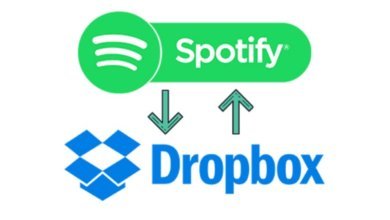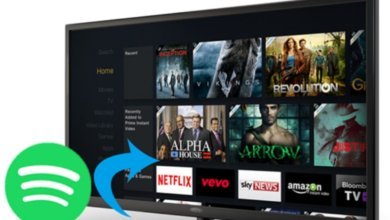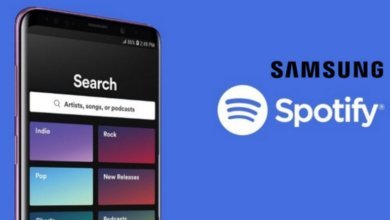【更新】如何從Spotify 翻拷音樂
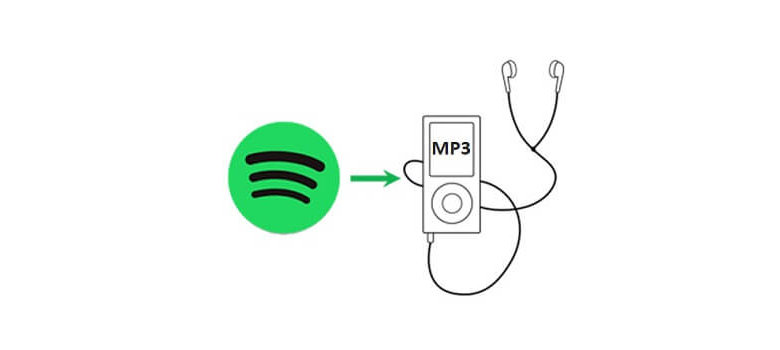
「你怎麼能從Spotify 上翻拷Spotify 音樂?」現在,很多人都想從Spotify 上翻拷Spotify 音樂。在這種情況下,他們可以隨時隨地離線收聽Spotify 音樂。但如何做到這一點呢? 事實上,有很多工具可以幫助從Spotify 中翻拷歌曲。
今天,在這篇文章中,我們將列出一些線上/免費/最適合你翻拷Spotify 音樂的工具。我們將向你展示如何使用這些工具以及如何從Spotify 上翻拷音樂。現在,讓我們看看它們,並學習如何實現它們。
如何從Spotify 翻拷音樂-最佳工具
「如何從Spotify 中翻拷Spotify 音樂?」在本部分中,我們將展示幫助你從Spotify 翻拷音樂的最佳工具。現在,讓我們來看看「Spotify Music 轉檔器」。
當從Spotify 下載音樂時,「Spotify Music 轉檔器」可以為我們做什麼? 透過採用最先進的下載科技,它可以以5倍的速度翻拷Spotify 音樂。無需擔心匯出檔案的質量。它可以保留100%的原始音訊曲目,而無需錄音。可以同時很好地保留所有ID3標籤。
該工具的亮點在於,它可以將Spotify 翻拷MP3、FLAC、WAV、AAC、M4A 和M4B。你需要在翻拷之前自定義其匯出格式。你將獲得所需的匯出音訊檔案。此外,你可以為Spotify 音樂設定音訊通道、位元速率等。
有了這個工具,你們可以在電腦上翻拷和下載Spotify 的音樂。你可以將Spotify 歌曲傳輸到你想要離線使用的任何其他平臺和裝置。
「Spotify Music 轉檔器」
- 批量翻拷Spotify歌曲、播放清單、有聲讀物、播客、專輯等。
- 將Spotify 音樂翻拷為MP3、M4A、M4B、FLAC、WAV、AAC
- 將原始ID3標籤保留在翻拷的Spotify 曲目中
- 以5倍速度運行,無損翻拷Spotify 的音樂
「Spotify Music 轉檔器」為用戶提供了一個免費的試用版來測試效能。但值得一提的是,它僅限於匯出每首歌曲的1分鐘曲目。你需要購買完整版本才能解鎖。無論如何,它不需要Spotify Premium 帳戶,而是一個免費帳戶。它值得你的錢。
如何從Spotify 無損翻拷音樂
在這裡,你可以參考以下部分從Spotify 翻拷歌曲。請準備以下工具。
- 「Spotify Music 轉檔器」
- Spotify 桌面應用程式
- 運行Mac 或Windows 作業系統的電腦
完成後,讓我們繼續。
步驟1. 將音樂從Spotify 匯入「Spotify Music 轉檔器」進行翻拷
當你啟動「Spotify Music 轉檔器」時,你將看到主介面。用戶可以透過兩種方式將Spotify 音樂新增到其中進行翻拷。你可以將歌曲從Spotify 應用程式拖放到「Spotify Music 轉檔器」主介面。或者,你可以選擇在搜尋框中複製並貼上Spotify 歌曲或播放清單的URL。請點擊搜尋框旁邊的「+」按鈕。


貼士:要從Spotify Web Player 中翻拷音樂,請將音樂連結複製並貼上到搜尋框中。加載後,你可以按照步驟2和步驟3來翻拷 Spotify Mac/Windows。
步驟2. 設定Spotify 音樂翻拷的匯出媒體格式
它允許你個性化翻拷設定。請按一下「偏好設定」>「轉換」按鈕開啟設定視窗。它能够定義匯出格式、音訊參數和轉換速度。它允許你將Spotify 播放清單翻拷為MP3、FLAC、WAV 等格式。如果你想在所有裝置上播放Spotify,最好將MP3設定為匯出格式。
步驟3. 從Spotify 翻拷音樂
要開始翻拷過程,請按一下右下角的「轉換」按鈕。它將在每個檔案的封面上顯示實際的翻拷百分比。成功翻拷歌曲後,它們將儲存到你的電腦中。「歷史記錄」按鈕將顯示一個紅色圖標,顯示成功翻拷的次數。你可以按一下它來尋找所有Spotify 曲目。
如何透過DRmare Audio Capture 翻拷Spotify 歌曲
這裡是另一個最好的工具,你可以從Spotify 中翻拷音樂。這是為了讓DRmare Audio Capture 幫助你。
DRmare Audio Capture 是一種音訊記錄和編輯工具。它不僅可以幫助從Spotify 上翻拷歌曲,還可以從其他來源翻拷歌曲。你還可以使用它從Tidal、Gaana、JOOX 等音樂中翻拷音樂。此外,影片網站也可用。這意味著你可以透過此工具從電腦捕獲任何聲音。
使用此工具,你可以將音訊曲目匯出為多種音訊格式,如MP3、FLAC 等。你可以為音訊檔案重置音訊通道、位元速率等。錄製後,你可以編輯音訊曲目,如修剪、合併等。之後,你可以將音訊檔案儲存到電腦以供離線使用。
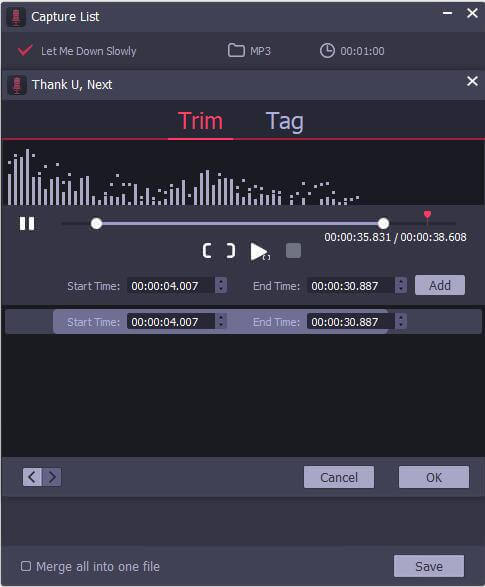
DRmare Audio Capture 是如何工作的
步驟1. 下載DRmare Audio Capture,然後將其安裝到你的電腦上。
步驟2. 開啟它,你將看到它的主螢幕。裡面有一些其他程式的圖標。檢查Spotify 應用程式是否在其中。否則,你需要透過「+」圖標新增。
步驟3. 觸按「音訊」圖標以設定Spotify 音樂翻拷的匯出參數。
步驟4. 從DRmare Audio Capture 主介面轉到Spotify 應用程式,找到並播放你想翻唱的歌曲。
步驟5. DRmare Audio Capture 將開始捕捉聲音。你可以實时查看過程。
步驟6. 錄製後,按一下「儲存」以保留音訊檔案。或者點擊「編輯」按需修剪歌曲。
步驟7. 按「歷史記錄」尋找電腦上所有翻拷的Spotify 歌曲。
如何從Spotify 免費翻拷音樂
在本部分中,你將學習如何透過AllToMP3從Spotify 免費翻拷音樂。該工具是一款MP3翻拷器,可在Windows、Mac 和Linux 上使用。它支援從Spotify、YouTube、Deezer 和SoundCloud 中翻拷歌曲。該工具還可以保留音訊檔案的ID3標記。然而,它只能將音軌儲存為MP3音訊格式。
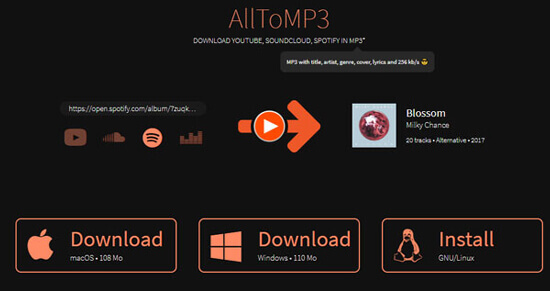
如何使用AllToMP3
步驟1. 從Spotify 搜尋你喜歡的歌曲,複製它的連結並將其貼上到AllToMP3上的框中。
步驟2. 點擊「回車」按鈕開始翻拷Spotify 音樂。
步驟3. 完成後,你可以在電腦的目標資料夾中找到歌曲。
如何從Spotify 線上翻拷
4HUB Spotify Downloader 是一個工具,可以幫助從Spotify 線上翻拷音樂。你可以從Spotify 網頁播放器獲取音樂,而無需安裝額外的應用程式。下麵是如何透過4HUB 從Spotify 中翻拷歌曲的步驟。

步驟1. 在你的電腦瀏覽器上轉到Spotify Web Player。
步驟2. 登入你的Spotify帳戶,查找你想要翻唱的歌曲。
步驟3. 獲取歌曲的連結並轉到4HUB Spotify 下載器網頁。
步驟4. 將歌曲的連結放到4HUB 上的框中。
步驟5. 點擊「下載」選項,然後Spotify 歌曲將翻拷。
步驟6. 從Web 瀏覽器中尋找「下載」資料夾中的檔案。
結論
這裡有4個工具可以幫助你從Spotify 翻拷音樂。它們包括最好的、免費的和線上的管道。你可以選擇正確的開始管道。順便說一句,這裡有幾點你需要注意。
使用「Spotify Music 轉檔器」,你可以將Spotify 播放清單轉換為具有無損質量的常見音訊格式。你可以在電腦和其他裝置上離線收聽Spotify 音樂。
透過使用DRmare Audio Capture,你可以錄製從電腦播放的任何音訊檔案。你可以永久儲存它們以供離線使用。此外,你還可以根據需要修剪和合併音軌。
而對於從Spotify 免費線上翻拷歌曲的管道來說,它既簡單又方便。但是匯出質量不好。有時,這些工具不能翻拷Spotify 音樂。
點擊星星給它評級!
平均評級 5 / 5. 計票: 1